CSSEdit 튜토리얼 : 기본
CSSEdit은 이름에서 알 수 있듯이 Mac 용 CSS 편집기입니다. 최신 버전의 도약과 한계에 도달했으며 이제는 디자이너가 Mac에서 사용할 수있는 최고의 앱 중 하나입니다. CSSEdit은 DeskShade를 담당하는 MacRabbit의 대기업들에 의해 만들어졌습니다.
CSSEdit의 가장 강력한 기능 중 하나는 간단하고 탐색하기 쉽고 아름다운 인터페이스입니다. 웹 페이지 스타일링 경험이없는 사람들조차도이 놀라운 앱을 찾고 멋진 웹 페이지를 만들 수 있습니다. 이 자습서에서는 인터페이스와 인터페이스를 최대한 활용하는 방법을 살펴 보겠습니다.
Envato Elements 살펴보기
메인 창
기본 창에는 세 개의 기본 섹션이 있으며 첫 번째 섹션 (왼쪽)은 스타일 섹션입니다. 여기에서 사이트에 적용한 모든 스타일을 볼 수 있습니다. 가운데 부분은 앱의 실제 편집기입니다. 여기서 유용한 코드 완성 기능을 사용하여 CSS 파일의 모든 코딩을 수행하십시오. 오른쪽 섹션은 코딩없이 페이지를 스타일링하는 방법입니다. 특정 요소의 스타일을 지정하는 방법을 드롭 다운 상자에 입력하거나 선택할 수 있으며 코드가 삽입됩니다. 이것은 CSS를 처음 접하는 사람이나 특정 기술을 코딩하는 방법을 잘 모르는 사람에게 유용한 기능입니다.
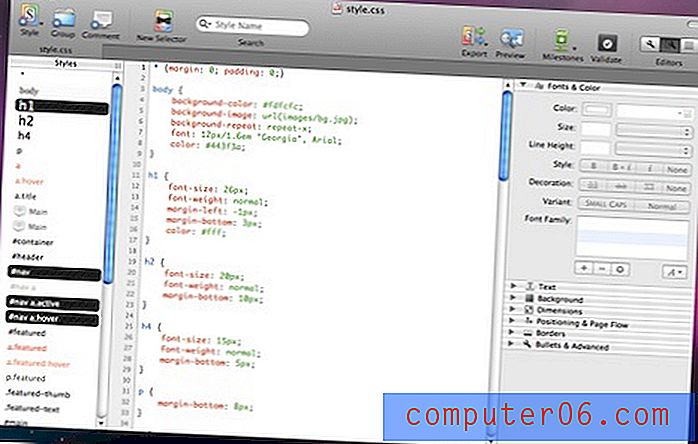
툴바
CSSEdit의 툴바는 앱에서 최고의 기능을 가지고 있기 때문에, 특히 고급 사용에서는 각 툴바 아이콘을 하나씩 살펴보고 각각의 기능을 설명하겠습니다.

툴바의 왼쪽에는 5 개의 툴이 있으며, 첫 번째 툴은 새로운 스타일 기능으로, 스타일 시트에 새로운 스타일을 매우 쉽게 추가 할 수 있습니다. 두 번째는 쉽게 탐색 할 수 있도록 특정 스타일을 폴더로 그룹화 할 수 있습니다. 세 번째는 직접 작성하지 않고 스타일 시트에 주석을 추가하는 간단한 방법입니다. 네 번째는 요소를 스타일링하는 고급 방법으로, 스타일 시트에 표시되는 위치에 특정 요소의 스타일을 지정할 수 있습니다. 이 네 가지 기능을 사용하면 코딩이 필요하지 않으므로 CSSEdit이이를 모두 지원합니다. 다섯 번째 기능은 간단한 검색 기능으로, 스타일 시트가 매우 큰 경우에 유용합니다.

툴바의 오른쪽에는 CSSEdit의 고급 기능이 포함되어 있습니다. 첫 번째는 스타일 시트에 대한 링크를 HTML 파일에 삽입 할 수있게하여 HTML 파일에 CSS 파일을 지정하여 스타일을 지정하는 것입니다. 두 번째는 외부 웹 브라우저를 열지 않고도 웹 페이지를 미리 보는 방법입니다. 세 번째는 마일스톤이라고하며, 현재 진행 상황을 스타일 시트에 저장하여 실수가있을 경우 되돌릴 수 있습니다. 네 번째는 CSS의 유효성을 검사하는 방법이며 최종 아이콘을 사용하면 볼 수있는 기본 인터페이스의 3 개 열을 변경할 수 있습니다. 즉, 코딩 할 수없는 경우 코딩없이 CSS를 편집 할 수 있습니다.
이 앱이 없다면 웹 개발자로서 MacRabbit에서 더 많은 것을 읽을 것을 진지하게 권합니다. 실제로 스타일 시트 작성에서 궁극적입니다.



